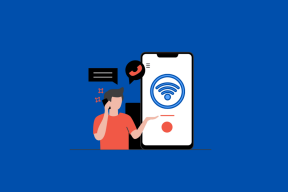9 løsninger for å fikse Discord Krisp som ikke fungerer
Miscellanea / / April 05, 2023
Discord er en populær stemme-, tekst- og videochat-app som ble utgitt i 2015. Denne sosiale plattformen for direktemeldinger er et flott sted å kommunisere for spillere og utviklere. Plattformen brukes av millioner av brukere over hele verden hver dag. Discords ringefunksjon brukes i stor grad av spillere og andre brukere for å kommunisere med vennene sine daglig. For å sikre at samtalene (video eller stemme) er uavbrutt og jevne, har Discord kommet opp med en ny støyreduserende funksjon kjent som Krisp. Selv om denne funksjonen fungerer uten problemer for de fleste brukere, ser det ut til at den ikke fungerer for andre. Hvis du er en som for øyeblikket sliter med at Discord Krisp ikke fungerer, så har du havnet på riktig side. I dagens guide vil vi diskutere Discord støydemping og hvordan det fungerer. Sammen med det vil vi også utforske årsaker til at støyreduksjon ikke fungerer Discord. Så, uten å utsette noe mer, la oss begynne med vår guide om Discord Krisp-støydemping og forskjellige metoder for å fikse det hvis det ikke fungerer på PC-en din.
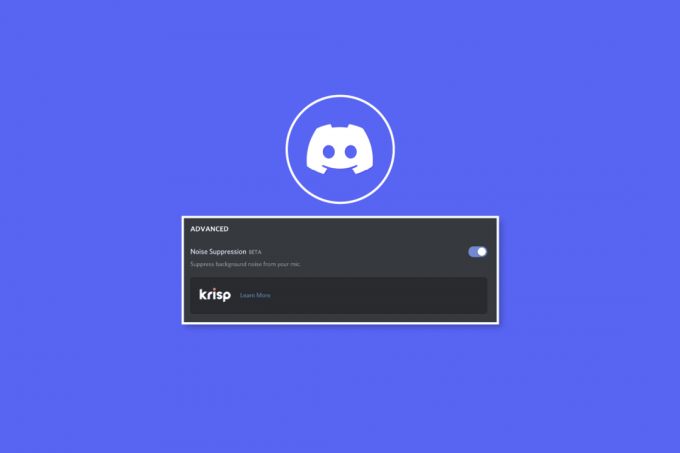
Innholdsfortegnelse
- Hvordan fikse Discord Krisp som ikke fungerer
- Hva er Discord Krisp Noise Suppression?
- Hva er årsakene til at støyreduksjon ikke fungerer discord?
- Måter å fikse Discord Krisp som ikke fungerer
Hvordan fikse Discord Krisp som ikke fungerer
Fortsett å lese for å vite om løsningene for Discord Krisp som ikke fungerer problem i detalj.
Hva er Discord Krisp Noise Suppression?
Discord Krisp er et tredjepartsprogram som fjerner bakgrunnsstøy og ekko under samtaler på plattformen.
- Det er en innebygd funksjon i den nyeste versjonen av Discord.
- Krisp lar brukere ha klare samtaler uten avbrudd.
- Denne smarte programvaren eliminerer all bakgrunnsstøy med et enkelt klikk.
- Den hjelper til med å fjerne lyder som tastaturklikking, hunder, knirkende dører og mer.
- Krisp støtter millioner av brukere, inkludert bedriftsorganisasjoner, små bedrifter, kontaktsentre og forretningsprosesser for å skape klarere kommunikasjon.
Hva er årsakene til at støyreduksjon ikke fungerer discord?
Enten du bruker Discord på nettet eller via en app, kan støyreduksjonsfunksjonen som ikke fungerer, oppstå hvor som helst, uavhengig av hvilken enhet du bruker den på. Det er flere årsaker som kan utløse Krisp-problemet:
- Deaktivert støydemping på Discord-appen din kan være en av de første grunnene til at den ikke fungerer.
- Standard stemmebehandling er neste årsak som kan føre til at Krisp ikke fungerer i det hele tatt.
- Den automatiske inngangsfølsomhetsdeteksjonen kan også forstyrre Discords støykanselleringsfunksjon.
- Eldre Discord-versjoner støtter ikke Krisp, og derfor må du oppdatere applikasjonen hvis du kjører den utdaterte versjonen.
- Den neste grunnen kan være utdaterte lyddrivere som kan hindre Krisp i å fungere.
- Et feilproblem kan også utløse Krisp-situasjonen som ikke fungerer i Discord.
Måter å fikse Discord Krisp som ikke fungerer
Selv om det er noen årsaker som kan føre til at støyreduksjonsfunksjonen til Discord ikke fungerer, er det også noen få reparasjoner som kan hjelpe deg med å løse problemet med letthet. La oss ta en titt på noen av de testede og utprøvde metodene som vil få Krisp til å fungere igjen:
Metode 1: Feilsøk CPU-bruk
Discord Krisp er kjent for å bruke maskinlæring for å filtrere ut bakgrunnsstøy. Noen ganger bruker den høy CPU-strøm som kan føre til at andre applikasjoner og programmer reduseres i en datamaskin. Dette er grunnen til at Discord prøver å slå av Krisp-funksjonen til CPU-bruken er nede på normalen. Så du kan prøve å fikse CPU-bruken til systemet ditt. Hvis du ikke vet hvordan du gjør det, kan du sjekke guiden vår på Slik fikser du høy CPU-bruk på Windows 10.

Metode 2: Start Discord på nytt
Hvis ingen av metodene har fungert for deg til nå, er det mulig at Discord Krisp ikke fungerer på grunn av mindre feil eller feil, i så fall er den best mulige løsningen, i dette tilfellet, å starte appen på nytt på PC. Du kan starte Discord på nytt på datamaskinen din ved å avslutte den som en oppgave fra Task Manager-vinduet. Lære mer om Slik avslutter du oppgaven i Windows 10 i vår grundige veiledning.
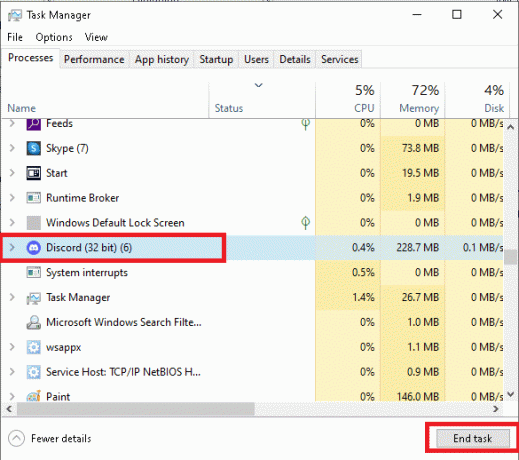
Les også:Fiks Discord-skjermdelingslyden fungerer ikke
Metode 3: Aktiver støydemping
Akkurat som alle applikasjoner på en PC eller annen enhet trenger oppdateringer, må Discord også oppdateres jevnlig. Oppdateringen kan imidlertid ha noen ulemper, hvorav en innebærer at Discord-funksjoner blir deaktivert automatisk. Derfor, hvis du har gjort en nylig oppdatering, sjekk om Discord-støydemping er deaktivert. I så fall aktiverer du den ved å følge trinnene nedenfor:
1. Start Uenighet applikasjonen i nettleseren på datamaskinen din.
2. Nå, i Discord-kontoen din, klikk på innstillingsikon nederst i venstre hjørne.

3. Deretter klikker du på fra sidemenyen Tale og video.

4. Nå, bla ned og naviger til Avansert seksjon.
5. I det, slå på de Lyddemping alternativ.

Metode 4: Deaktiver automatisk inngangsfølsomhet
Det er mange funksjoner i Discord som kan forstyrre støyreduksjon. En av disse funksjonene er automatisk inngangsfølsomhet, som er ganske nyttig, men som har blitt sett på å forårsake Discord Krisp-støyundertrykkingsfeil. Så du må deaktivere denne funksjonen for å bli kvitt Krisp-feilen ved å bruke trinnene nedenfor:
1. Åpne din Uenighet konto og lansering Brukerinstillinger.

2. Nå, klikk på Tale og video fanen.

3. I det, slå av de Bestem automatisk inngangsfølsomhet alternativ.
Les også:Hvordan fikse Discord holder på å fryse
Metode 5: Deaktiver standard talebehandling
Discord-appen har også innebygde funksjoner som støyreduksjon og ekkokansellering. Disse stemmebehandlingsverktøyene når de er aktivert forstyrrer Krisp og lar det ikke fungere problemfritt. Derfor må disse standard stemmebehandlingsfunksjonene deaktiveres.
1. Lansering Innstillinger i Discord-kontoen din.

2. Velg nå Tale og video alternativet fra sidemenyen.

3. Rull deretter ned og naviger til STEMMEBEHANDLING seksjon.
4. Under den, slå avEkko kansellering.

Når du er ferdig, sjekk om Krisp fungerer bra nå.
Metode 6: Oppdater Discord
Discord Krisp som ikke fungerer er også vanlig å møte på en eldre Discord-versjon på grunn av dens inkompatibilitet med støykanselleringsfunksjonen. I så fall er det viktig at du oppdaterer Discord til den nyeste versjonen for å unngå et slikt problem. Du kan lære alt om Hvordan oppdatere Discord fra vår omfattende guide, så sjekk den ut.
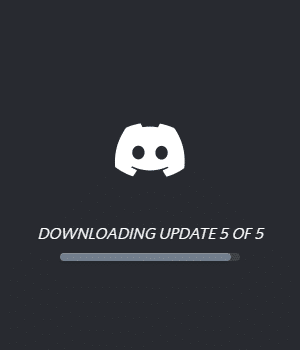
Les også: Løs feil 1105 Discord i Windows 10
Metode 7: Oppdater lyddriveren
Støyreduksjon fungerer ikke Discord er også vanlig å møte hvis noe er galt med lyddriveren du bruker på PC-en. Derfor må du sørge for at lyddriveren ikke er utdatert. I tilfelle det er det, må du oppdatere lyddriveren. Du kan lære om hvordan du gjør det ved hjelp av vår guide på Slik oppdaterer du Realtek HD Audio-drivere i Windows 10.
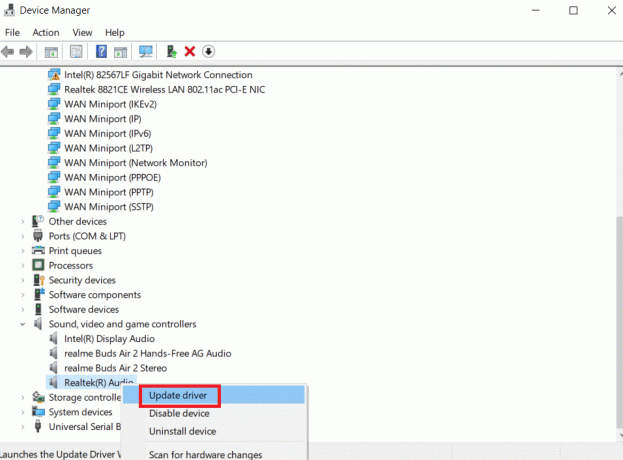
Metode 8: Installer lyddrivere på nytt
I tilfelle lyddriverne dine allerede er oppdatert, må det være et problem med filene deres, enten er de korrupte eller noen filer mangler. I et slikt scenario kan du prøve å installere lyddriveren på nytt på PC-en. Du kan ta hjelp av vår guide, Slik installerer du lyddriveren på nytt i Windows 11.
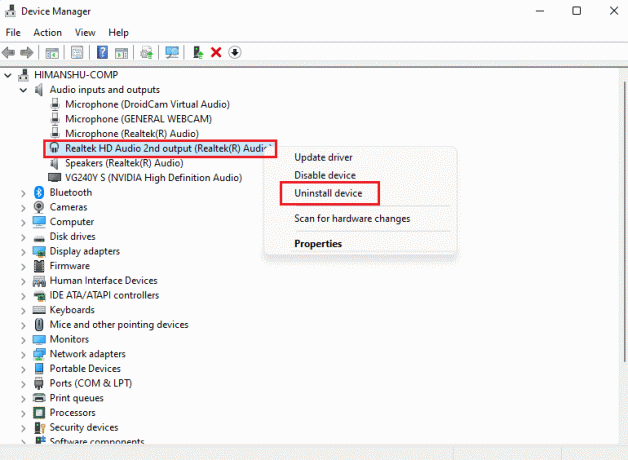
Metode 9: Kontakt Discord Support
Hvis du fortsatt ikke er i stand til å fikse Krisp som ikke fungerer problem på Discord etter å ha prøvd ut alle mulige metoder, må du kontakte Discord-støtte og utdype dem problemet du står overfor for å få den best mulige løsningen fra fagfolkene.

Les også:Hvor lang tid tar det før en Discord-konto blir slettet?
Ofte stilte spørsmål (FAQs)
Q1. Hvordan kan jeg fikse undertrykkelsesproblemer på Discord?
Ans. Du kan fikse undertrykkelsesproblemer på Discord-kontoen din ved å justere stemmebehandling innstillinger i Tale og video seksjon.
Q2. Hvorfor bruker Discord Krisp?
Ans. Krisp er en nyttig funksjon i Discord som hjelper brukere ved å filtrere deres bakgrunnsstøy og ekko. Denne funksjonen kan aktiveres med lydbølgeikonet når du er koblet til en talekanal. Denne funksjonen kansellerer all støy i bakgrunnen og er derfor en viktig del av Discord.
Q3. Hvorfor er mikrofonen på Discord så høy?
Ans. Hvis mikrofonen din på Discord er høy eller virker opp, kan det skyldes Bestem automatisk inngangsfølsomhet funksjon som får mikrofonen til å hoppe fra for høyt til for mykt. Det kutter også stemmen på slutten av setninger; derfor må denne funksjonen deaktiveres i innstillingsdelen av Discord.
Q4. Bruker Krisp on Discord CPU?
Ans. Krisp-støydemping er en avansert funksjon i Discord som er kjent for å bruke maskinlæring for å filtrere ut bakgrunnsstøy og -lyder. Krisp er avhengig av CPU til systemet for å kjøre undertrykkingsalgoritmen.
Q5. Hvorfor hører jeg en merkelig lyd på Discord?
Ans. Hvis du tilfeldigvis hører rar lyd fra den andre personen du snakker med på Discord, er det i stor grad på grunn av serverproblemer. Derfor kan du prøve å få serveren eller administratoren til å bytte serverregion for å løse problemet.
Anbefalt:
- 17 beste gratis fontapper for Android-smarttelefonbrukere
- Hvordan laste ned Spotify-sanger uten premium
- Hvordan finne noens IP på Discord
- Fiks Discord som sitter fast på tilkoblingsskjermen
Vi håper at vår guide på Discord Krisp fungerer ikke var grundig informativ og vellykket med å oppgi årsakene til at støydemping ikke fungerer som den skal, og de forskjellige måtene du kan fikse det på. I så fall, la oss få vite hvilken av metodene som hjalp deg mest med å løse Krisp-problemet. Du kan også legge igjen spørsmål eller forslag til oss i kommentarfeltet nedenfor.